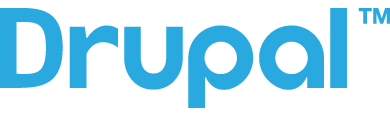Az Ultraweb (UW) ingyenes szolgáltató PHP és MySQL rendszert biztosít, melyeken a Drupal működtethető (bár nem ideális konfigurációban). Mivel folyamatosan nagy az érdeklődés az UW-n való telepítést illetően, és sok a félreértés, az imént próbaképpen végrehajtottam egy teljes Drupal 4.7.2 telepítést, melynek lépéseit és tapasztalatait az alábbiakban igyekeztem összefoglalni.
A Drupal beállításához tehát tegyük a következőket:
- Regisztráljunk az Ultwaweben, az emailben kapott aktiváló webcímet látogassuk meg, majd a kapott jelszóval lépjünk be a rendszerbe. A weblap jobb oldalán egy adminisztrációs konzolt fogunk kapni.
- A MySQL menüpontban hozzuk létre az adatbázisunkat az ott található gombbal. A phpMyAdmin felületre mutató link segítségével látogassuk meg az adatbázis adminisztrációs felületet. Válasszuk ki az egyetlen adatbázisunkat a jobb oldalon, majd kattintsunk az SQL fülre a felső menüben. A szövegfájl feltöltése részben válasszuk ki a saját számítógépünkön kitömörített Drupal
databasemappájában találhatódatabase.4.1.mysqlnevű fájlt, és nyomjuk le a végrehajtás gombot. Ezzel létrejön az adatbázisunk, bezárhatjuk ezt az ablakot. - Az UW adatbázis lapján található MySQL hoszt, felhasználó név, jelszó, adatbázis név adatokat alapul véve szerkesszük a
sites/default/settings.phpfájlt a számítógépünkön. Az ugyanebben a fájlban találhatóini_set()hívásokat tegyük megjegyzésbe, afile.inc-ben találhatóchmod()ésrealpath()hívásokat tegyük megjegyzésbe. Keressük meg acommon.incfájlban azurl()függvény kódját és a$script = (strpos...sort teljes egészében cseréljük le annyira, hogy$script = 'index.php';. Ezzel a forráskód előkészítésével készen vagyunk. - Mivel a webes FTP feltöltés fájlonként eléggé kényelmetlen, a hagyományos FTP-t kell alkalmaznunk. Az Ultraweb tárhely adminisztrációs felületen állítsuk a könyvtár indexet
index.php-re. Jegyezzük meg a weben olvasható belépési adatokat, váltsunk át egy FTP progamra, és másoljuk fel a Drupal csomag fentiek szerint szerkesztett tartalmát. A gyökérben található szöveges fájlok és ascriptsmappa felmásolása szükségtelen, ezeket a rendszer semmire nem használja. A.htaccessfájl feltöltését az Ultraweb nem engedélyezi. - Látogassuk meg az Ultraweb oldalunk címét, mely egy angol nyelvű üdvözlő lapot jelenít meg. Az első pontban található linkre kattintva hozzunk létre az adminisztrátor felhasználót. Mivel ennek jelszavát csak kiírja a rendszer, de nem küldi el emailben, érdemes valami megjegyezhetőre változtatni a jelszót.
- Az administer » settings menüpontra kattintva a rendszer létrehozza a
filesmappát és az abban található.htaccessállományt. Hibát ad viszont a feltöltésre használt mappát illetően, amit kézzel kell létrehoznunk (afilesmappán belül célszerűuploadsnéven), és ennek megfelelően beállítani a Drupal által hibásnak jelölt értéket. - Az administer » modules oldalon kapcsoljuk be a locale és az upload modulokat. Az administer » localisation » import menüpontban a Drupal alapcsomag fordítását töltsük fel, célpontként kiválasztva a magyar nyelvet. Ezen dokumentum készítésekor ez a lépés tökéletesen beimportálta ugyan a fordítást, de egy Ultraweb hiba oldalra vezetett. Ezesetben a saját Drupal címlapunkra visszatérve folytathatjuk a következő lépéssel.
- Térjünk vissza az administer » localisation menüponthoz, és kapcsoljuk be, valamint válasszuk a magyar nyelvet alapértelmezésnek. Az angolt ki is kapcsolhatjuk, ha nem kívánjuk megadni a választást látogatóinknak.
- Az Ultraweb beállításoknál az időzített feladatok között felvehetjük a
cron.phprendszeres futtatását. Ez nagyon ajánlott, ha például a kereső modul szolgáltatásait igénybe szeretnénk venni, vagy a gyorsítótár régebbi bejegyzéseit törölni szeretnénk időről-időre. Leggyakrabban naponta futtathatjuk a szkriptet, megválasztva az időpontot, amikor végre kell hajtani. Később a Drupal eseménynaplóban tekinthetjük vissza, hogy sikeres volt-e a futtatás. - Próbáljuk ki a telepített rendszert, hozzunk létre tartalmat, töltsünk fel mellé fájlt. Ha mindez működik, akkor elértük célunkat.
A Drupal Ultraweb-en történő telepítését és beállítását illetően a fentieken túl az átalános tanácsokat vehetjük figyelembe. A modulok beállítása, új sminkek felvétele stb. ugyanúgy működik mint bármely más kiszolgálón.
Érdemes megjegyezni, hogy mitől esünk el, ha az Ultrawebet választjuk Drupal webhelyünk futtatására.
- Nem használhatunk rövid webcímeket
- Mivel a
.htaccessnem tölthető fel, a.inc,.theme,.moduleés hasonló speciális kiterjesztésű fájljaink nem védettek a kíváncsi szemek előtt, ezek forráskódját tudják olvasni, meglétét tudják ellenőrizni. - Az
ini_set()tiltása és a.htaccessfeltölthetetlensége miatt bizonyos PHP beállítások sem úgy állnak rendelkezésre, ahogyan a Drupal számára ideális lenne. Szerencsére az olyan esetek, mint amagic_quotes_gpcbekapcsolt állapota speciálisan kezeltek a kódban, ezért működik az ideálisan elvárt beállítások hiányában is a Drupal. - Mivel a
filesés az alatta találhatóuploadsmappa is a weben olvasható könyvtárban található (nem is tudjuk máshova tenni), csak azonosítással elérhető letöltések létrehozása nem lehetséges, hiába is próbáljuk bekapcsolni ezt az opciót a beállításoknál.
Amennyiben részletesebben érdeklődünk a PHP beállításait illetően, az UW nem tiltja a phpinfo() használatát, így egy ezt meghívó egyszerű szkript létrehozásával áttekinthetjük a futtatókörnyezet képességeit.
Ehhez a dokumentációhoz csak az ezt bővítő, pontosító, javító hozzászólásokat várunk, más (ultrawebes) problémák számára hoszting fórumunk ad megfelelő teret.